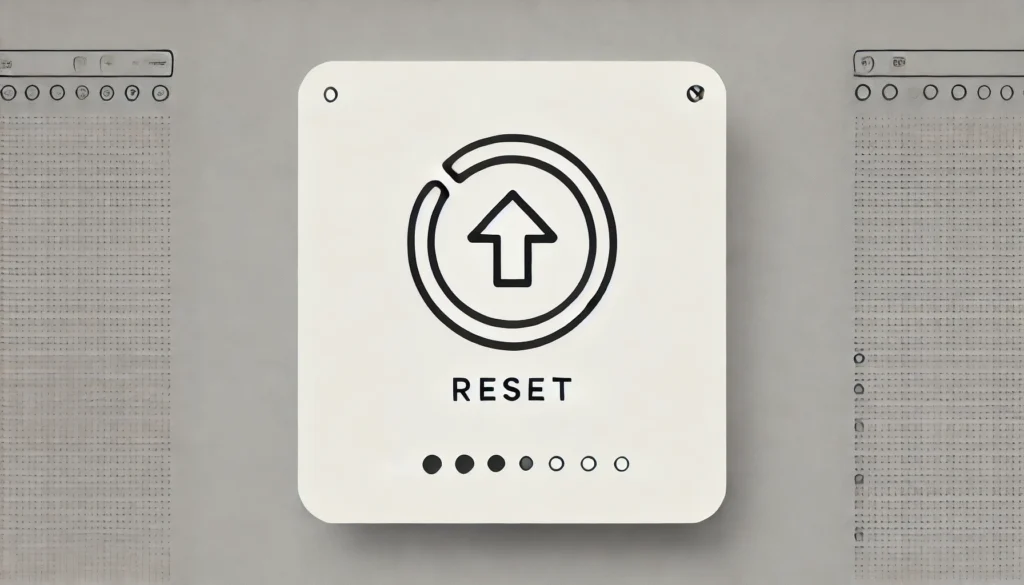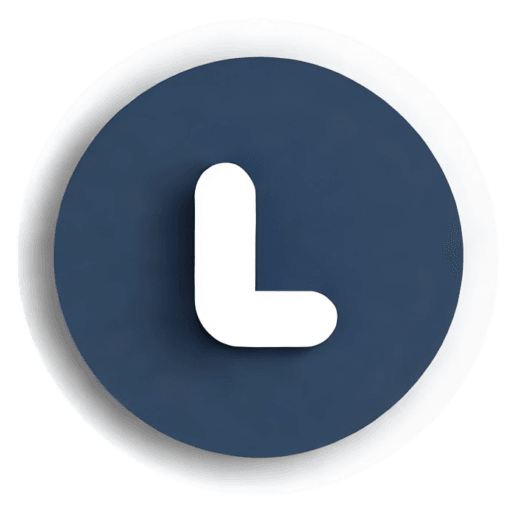Votre panier est actuellement vide !
Découvrez à quel point LotoFocus est simple à utiliser !
LotoFocus, c’est quoi? En quelques étapes simples, téléchargez LotoFocus, obtenez une licence et profitez de toutes les fonctionnalités qui rendent vos lotos encore plus puissants !
LotoFocus est destiné à être vidéo-projeté sur grand écran ou affiché sur des écrans déportés, il vous faudra donc:
Un vidéo-projecteur
Munissez vous d’un vidéo-projecteur dont la puissance est adaptée à la taille de votre écran et à la luminosité de la salle.
Retenez bien que plus votre salle est grande, plus votre écran doit être grand et plus votre vidéoprojecteur doit être puissant.
Pensez bien au cable permettant de raccorder votre ordinateur à votre vidéo-projecteur! (Le plus souvent aujourd’hui HDMI, mais pensez à vérifier avant le jour J, et assurez vous d’avoir la bonne longueur nécessaire!)

Un écran de projection (si vous optez pour un vidéo-projecteur)
Munissez vous d’un écran de projection suffisamment grand par rapport à votre salle et au nombre de personnes attendu, et non-carré.
LotoFocus a été conçu spécifiquement pour s’adapter automatiquement à n’importe quel écran non-carré (format 4:3; 16:9,…).

Un ou plusieurs écrans déportés (si vous ne voulez pas de vidéo-projecteur)
Si vous préférez, vous pouvez utiliser un ou plusieurs grands écrans sur pieds, reliés à votre ordinateur.

Configurez votre ordinateur en écran étendu
Ouvrez les paramètres d’affichage
- Faites un clic droit sur le bureau.
- Sélectionnez « Paramètres d’affichage ».
- Descendez jusqu’à « Plusieurs écrans ».
- Dans le menu déroulant, choisissez « Étendre ces affichages ».
- Cliquez sur « Appliquer ».
Vos écrans sont maintenant en mode étendu !
- Cliquez sur le menu Apple (en haut à gauche de l’écran).
- Choisissez Réglages Système ou Préférences Système.
- Cliquez sur Moniteurs.
- Repérez l’option « Recopie d’écran » et décochez-la.
Vos écrans sont maintenant en mode étendu !
Rendez-vous sur la page téléchargements et cliquez sur le bouton correspondant à votre système d’exploitation.
Lancez ensuite l’installateur et validez le message de sécurité
Il est possible que l’application ne soit pas reconnue par votre système d’exploitation et vous affiche donc un message de sécurité. Si c’est le cas, pas de panique! Suivez ces étapes pour installer l’application:
Si vous utilisez Windows, il vous suffit de cliquer sur « informations complémentaires »
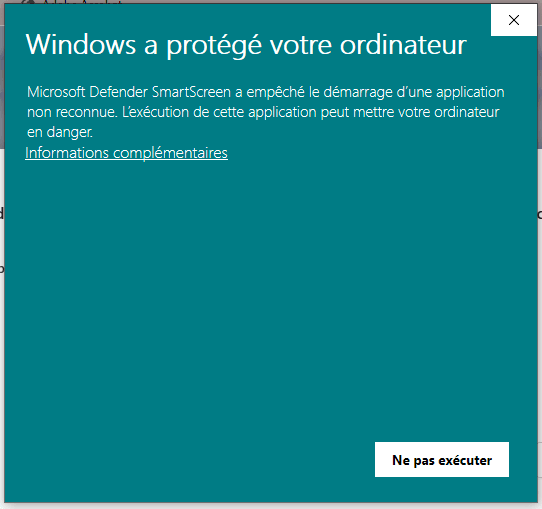
Puis ensuite sur « Exécuter quand même » (En bas de la fenêtre)
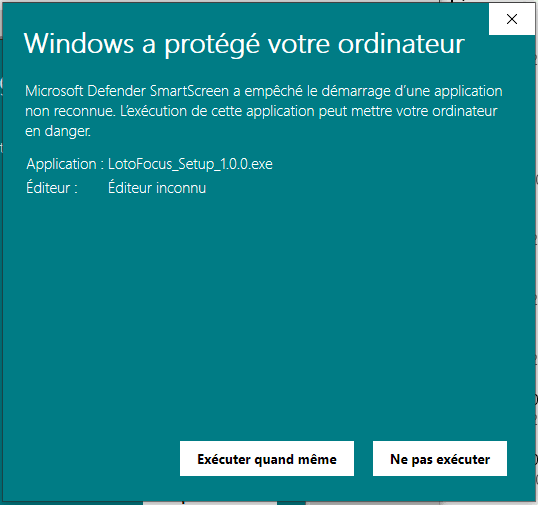
Vous n’avez plus qu’à suivre les indications de l’installateur!
Si vous utilisez macOS, après avoir glissé-déposé l’application dans le dossier « Applications », faites un clic droit (ou cmd+ clic) sur l’application LotoFocus puis cliquez sur « ouvrir »
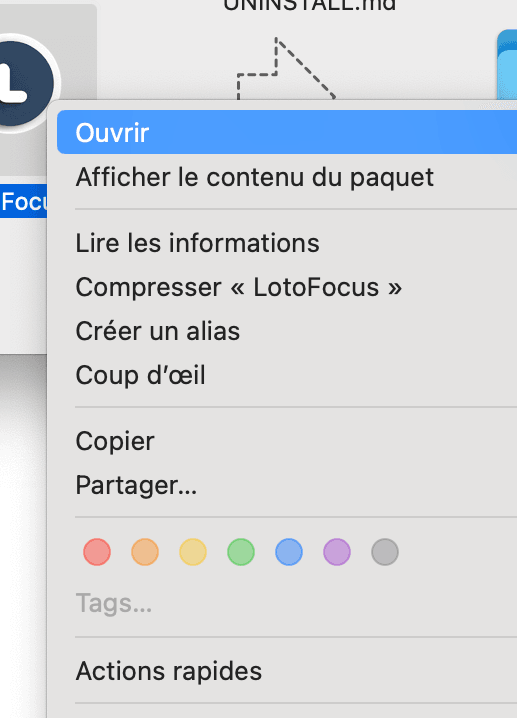
Ensuite, il vous suffit de cliquer de nouveau sur « Ouvrir ».
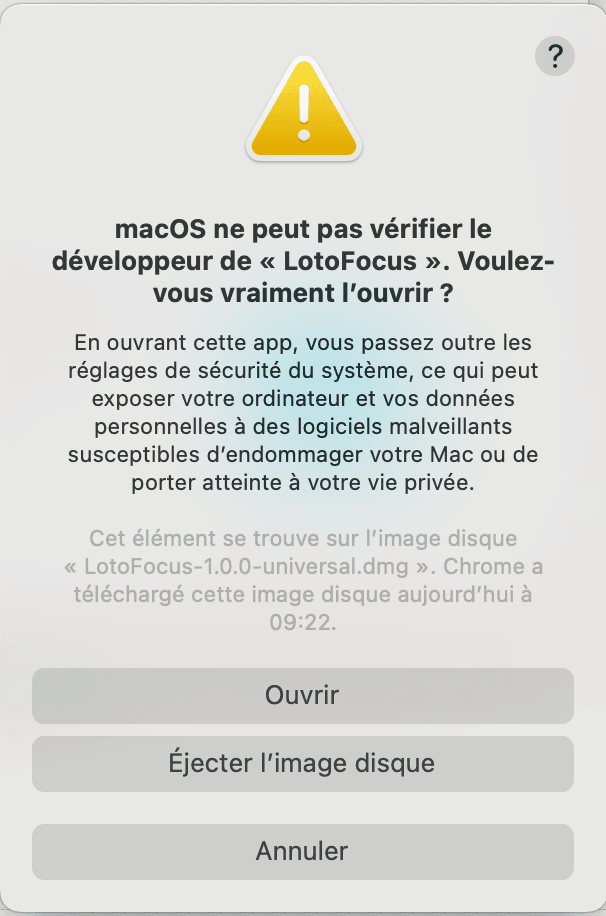
Bonne utilisation de LotoFocus!
Choisissez la licence qui vous convient: pour un simple Loto annuel, ou pour en animer des dizaines dans l’année, vous trouverez ce qu’il vous faut!
7 jours
- Prise en main
- Petit prix
- Parfait pour un loto unique
1 mois
- Budget mensuel optimisé
- Idéal pour des lotos rapprochés
- Flexibilité sans engagement annuel
1 an
- Économies annuelles
- Mises à jour incluses
- Gérez tous vos lotos à l’année
Achat disponible directement dans la page téléchargement également.
Choisissez ensuite la date de début (date d’activation) de votre licence.
Par défaut, la licence commence le jour où vous l’achetez, mais vous pouvez modifier cela facilement depuis le panier, et différer l’activation jusqu’à un mois après la date d’achat! Elle s’activera automatiquement le jour sélectionné.
Attention! Si vous différez la date d’activation, vous recevrez la clé de licence, mais il ne sera pas possible de l’utiliser avant la date spécifiée.
Nous vous conseillons d’acheter votre licence quelques jours avant votre loto (ou d’entrer une date d’activation étant quelques jours avant), afin que vous puissiez tester l’application en amont.
Vous recevrez un mail après votre achat à l’adresse que vous avez entrée lors de votre commande. Votre licence est alors valable pour la durée commandée, à partir de la date spécifiée au moment de la commande.
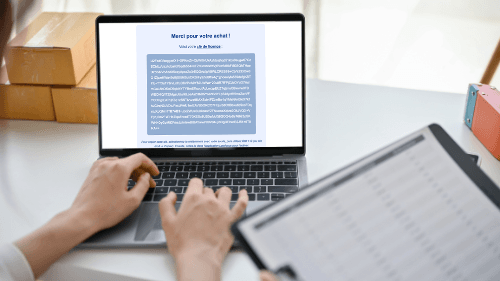

Copiez cette clé en la sélectionnant complètement puis en faisant un clic droit et « copier » (ou CTRL+C)
Enfin, collez-la dans LotoFocus (clic droit dans la zone de texte puis « Coller » ou CTRL+V), et cliquez sur « valider », puis « Lancer l’application ».
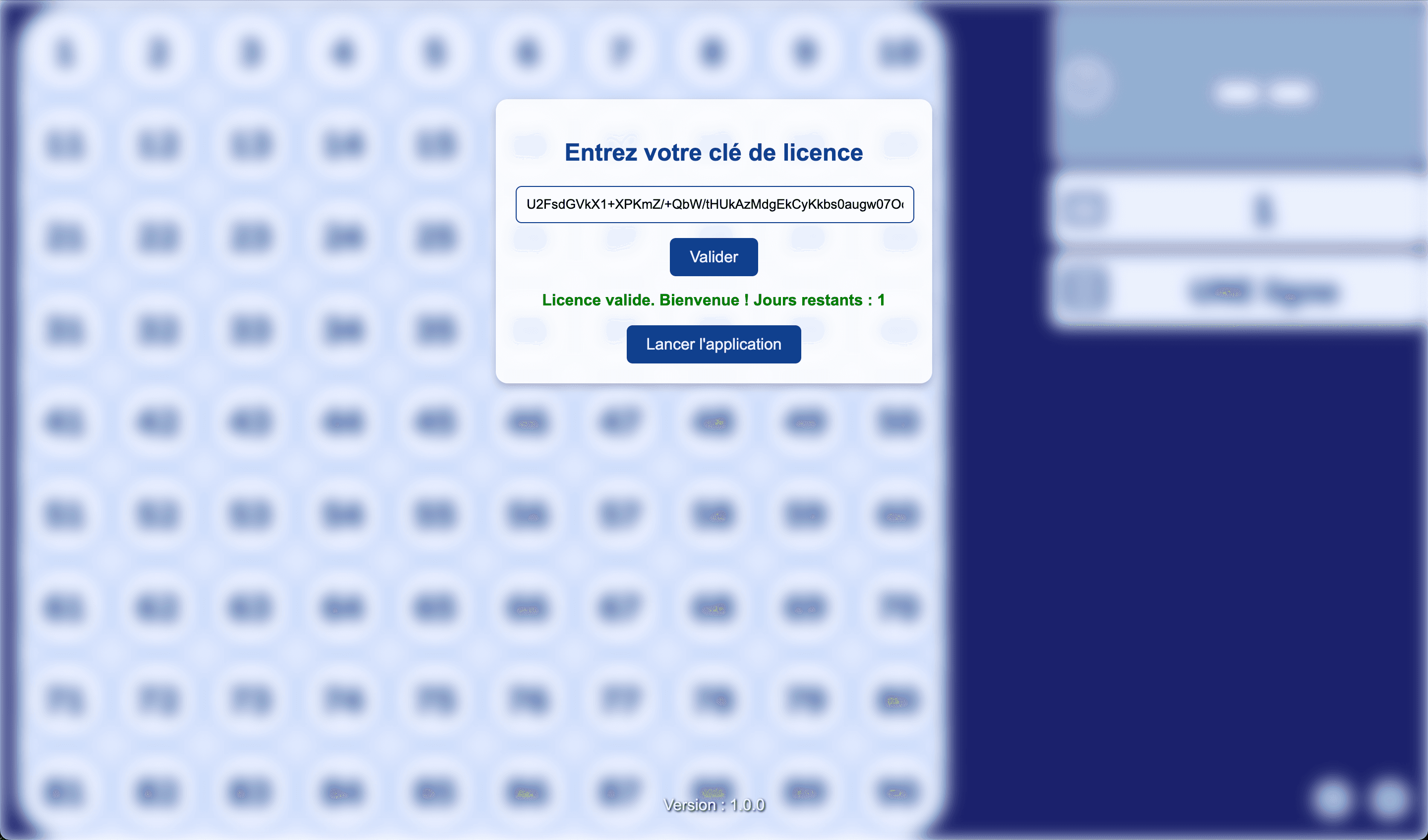
Affichage des numéros tirés, des lots à gagner, du thème de la partie en cours et de l’étape de jeu
Tout cela dans une interface fluide et lisible pour ne rien manquer de votre loto!
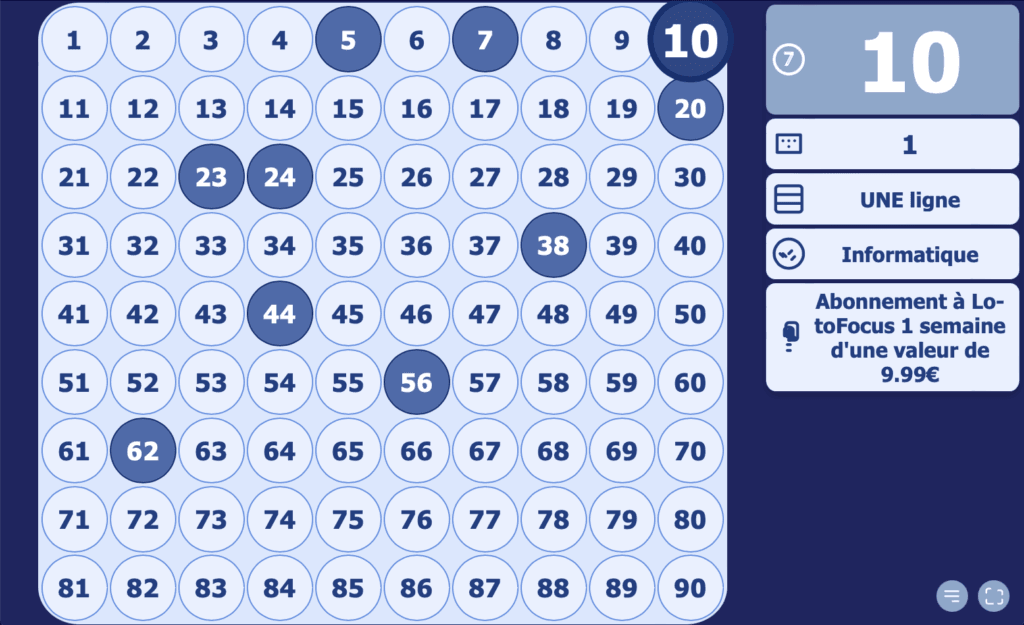
Mode entracte personnalisable
Configurez des pauses automatiques avec un minuteur intégré et affichez des images personnalisées pour promouvoir vos sponsors, afficher vos tarifs de restauration/buvette ou animer la salle!
Gérez vos entractes directement depuis le panneau de commande.
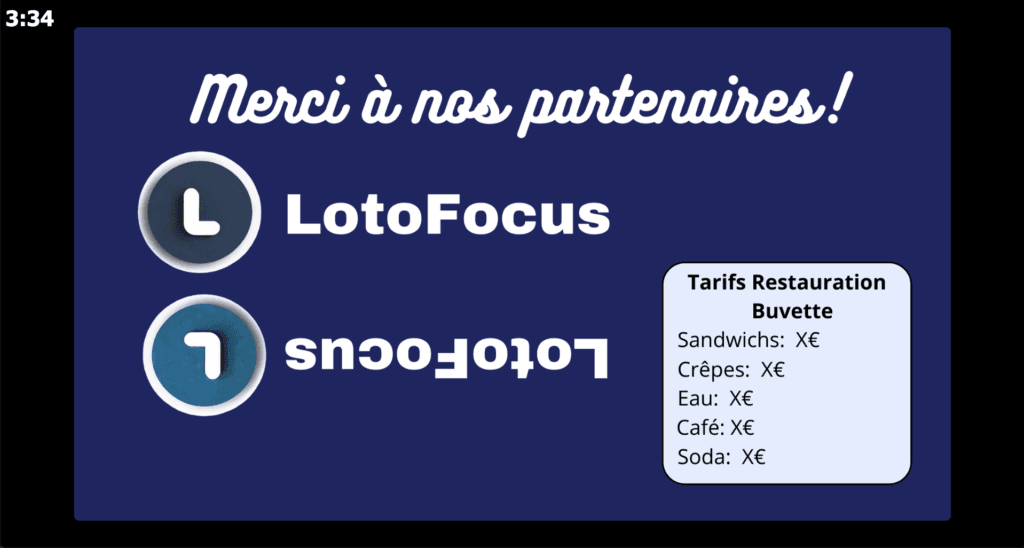
Statistiques dynamiques
Donnez une nouvelle dimension à vos lotos en affichant les 5 numéros les plus tirés de la journée, mis à jour en direct lors de chaque tirage !

Panneau de commande séparé
Entrez les numéros, validez les parties et ayez un retour sur ce qu’il se passe directement sur votre écran d’ordinateur, sans que le public ne puisse voir les manipulations, pour un rendu professionnel !

Edition de grille de lots intégré
Vous avez fait une erreur dans la grille que vous avez chargée dans le logiciel, ou vous ne savez pas utiliser de traitement de texte ?
Aucun problème ! Utilisez notre éditeur de grille intégré, il est simple et vous propose toutes les fonctionnalités nécessaires !
Il est accessible directement depuis le panneau de commande et vous pourrez y modifier votre propre grille, ou encore créer votre grille à partir de notre modèle.
Info: La grille doit être au format CSV, séparateur virgule; n’hésitez pas à suivre notre tuto.
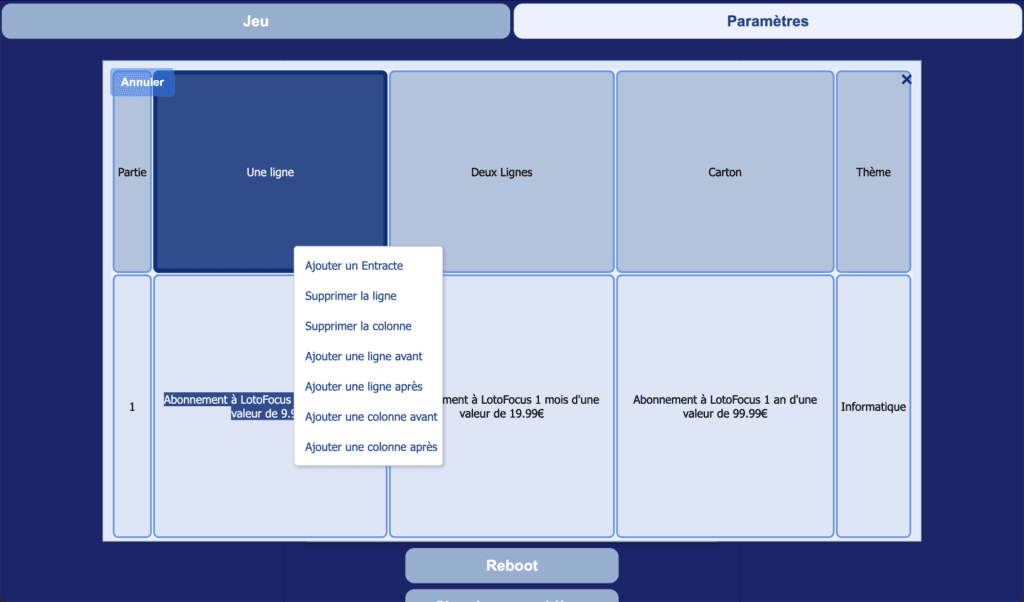
Démarque automatique des numéros
La grille de numéros se remet à zéro automatiquement après un carton plein gagné.